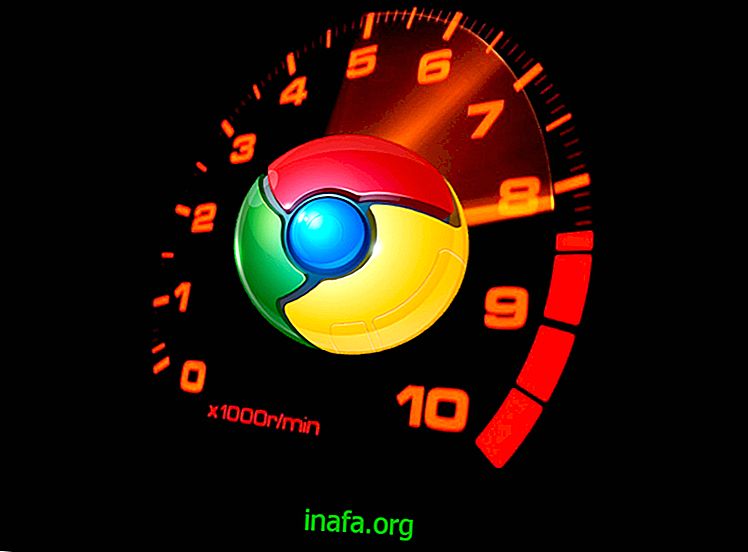Jak stahovat fotografie na Instagram pro web, Android a iPhone
I přes velké zaměření na obrázky a fotografie není možné fotografie z Instagramu stahovat. Jedním z nejzjevnějších řešení, jak problém vyřešit, je pořídit snímek obrazovky. Stále však musíte fotografii oříznout, aby se nezobrazily oblíbené, titulky a komentáře, které jsou obvykle v pravém rohu fotografie. Přesto tento typ metody snižuje kvalitu obrázků. Za tímto účelem se podívejte níže pod 3 další způsoby stahování fotografií na Instagram!
Tip: Chcete zvýšit počet svých sledovatelů v této sociální síti? Nezapomeňte se podívat na 24 nejlepších strategií!
1. Stáhněte si fotografie na Instagram ve webovém prohlížeči
Tato metoda se používá ve webových prohlížečích místo smartphonu nebo tabletu. Youtube By Click je software, který vezme adresu fotografie na Instagramu a umožní její stažení. Chcete-li si prostřednictvím ní stáhnout fotografie, postupujte podle níže uvedených kroků;
1 - Navštivte web YouTube By Click a stáhněte si software;
2 - Po instalaci zadejte Instagram Web;
3 - Vyberte fotografii, kterou chcete stáhnout, ať už je ve vašem profilu, nebo ne;

3 - Klikněte na počítadlo týdnů v pravém horním rohu publikace, jak je znázorněno na obrázku níže;

4 - Zkopírujte adresu, která se zobrazí na obrazovce;

5 - Po kliknutí na Stáhnout fotografii / video se objeví vyskakovací okno YouTube By Click.

2. Stáhněte si fotografie na Instagram od Androidu a iPhone
Fotografie Instagramu si také můžete stáhnout z mobilních zařízení, i když ne pomocí služby DownloadGram. Pro Android a iPhone je InstaSave pro tento úkol nejvhodnější, což vám umožní uložit vaše fotografie a kdykoli je uložit. Podívejte se na průchod níže;
1 - Stáhnout InstaSave z obchodu Google Play;
2 - Otevřete aplikaci a aktivujte odpovídající tlačítko tak, aby fungovalo na pozadí;

3 - Otevřete aplikaci Instagram a vyberte fotografii;

4 - Klepněte na ikonu tří svislých bodů v pravém horním rohu obrazovky;

5 - Vyberte možnost Kopírovat sdílenou URL a aplikace automaticky stáhne fotografii;

6 - Otevřete centrum oznámení a potvrďte, že bylo staženo klepnutím na Stáhnout dokončeno . Pokud se toto oznámení neobjeví. znamená, že InstaSave fotografii nestáhl;

7 - Stažené obrázky jsou uspořádány do galerie oddělené fotografiemi a videy;

Poznámka: Tato část tutoriálu byla provedena na telefonu se systémem Android, ale proces na iPhonu je podobný a při používání by neměl mít žádné zásadní komplikace.
Viz také:
Chcete obvykle stahovat fotografie z Instagramu?
Trápilo vás někdy natolik nemožné stahovat fotografie Instagramu? Doufáme, že vám naše tipy usnadní život tím, že vám umožní ukládat obrázky a videa pořízená prostřednictvím aplikace. Měli jste potíže s provedením kroků v tomto tutoriálu? Nezapomeňte tedy s námi komentovat!